 ご利用マニュアル
ご利用マニュアル
広告を端末に配信する
広告を端末に配信する
- 作業手順
-
-
1.
画面左上 [≡] ボタンのメニュー、または、TOP画面の [配信設定] をクリックする。
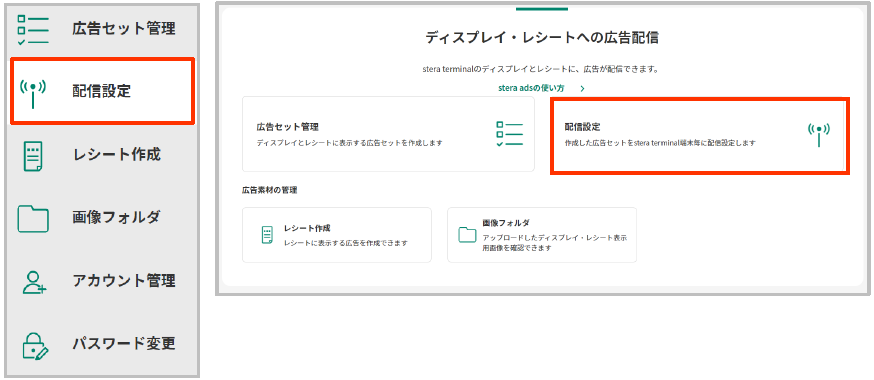
[配信設定] - 「端末一覧画面」が表示されます。
-
2.
広告を配信したい端末の左のチェックボックスをクリックし、 [配信設定] ボタンをクリックする。
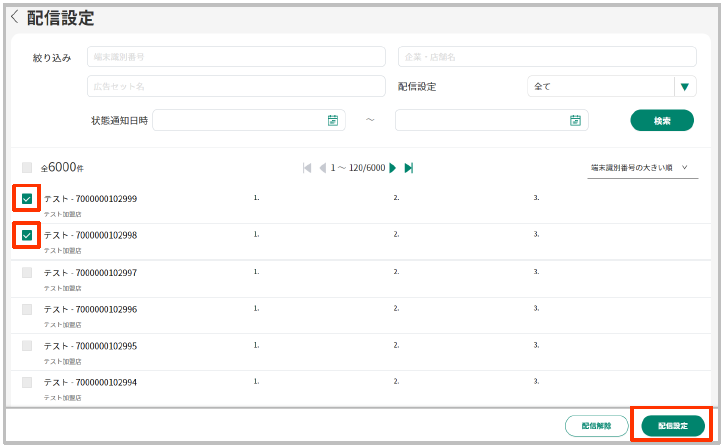
[配信設定] - 「編集画面」が表示されます。
-
3.
必要事項を入力/設定する。
- 広告セットを設定する手順は、「広告セットを選択する」を参照してください。
- 配信期間を設定する手順は、「配信期間を設定する」を参照してください。
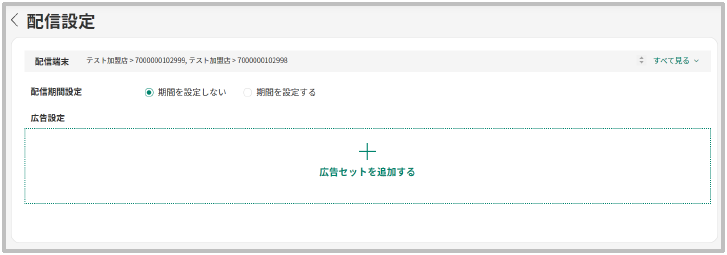
入力/設定が完了したら、「配信設定登録を完了する」へ進んでください。
補足 一度に選択できる端末数 と 絞り込みのコツ
「配信設定画面」で一度に選択できる端末は、最大3,000件です。件数の左側にある一括チェックを利用した場合、先頭から3,000件のみが選択されます。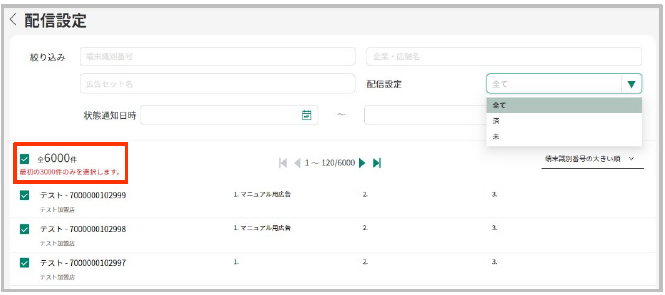
3,000件を超える端末への配信設定/配信解除を行いたい場合、3,000件ずつ処理を行い、絞り込み条件の[配信設定]を指定することで未処理の端末を特定できます。
[配信設定] で指定できる条件
全て:全ての端末を表示する
済:配信設定が登録済みの端末のみ表示する
未:配信設定が未登録の端末のみ表示する -
広告セットを選択する
- 作業手順
-
-
1.
[配信設定] - 「編集画面」で、 [広告セットを追加する] をクリックする。
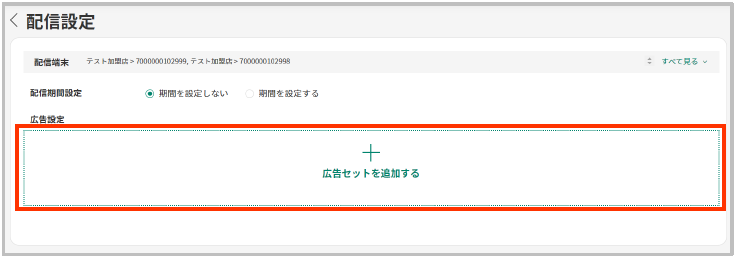
[配信設定] - 「広告セット選択画面」が表示されます。
-
2.
配信したい広告セットをクリックする。
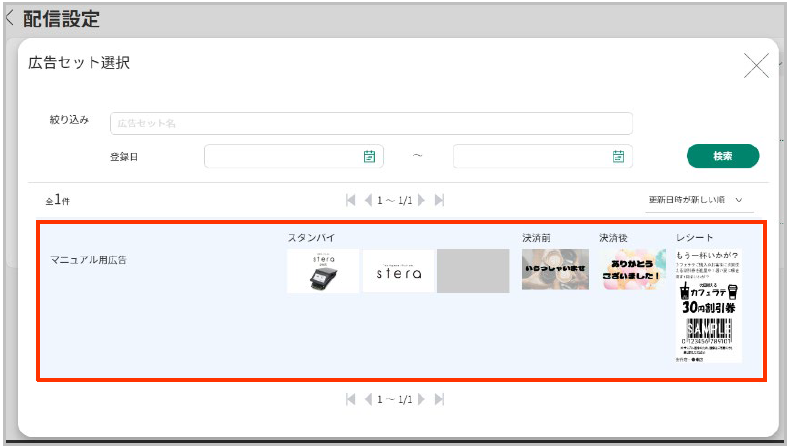
[配信設定] - 「編集画面」に戻り、枠内に選択した広告セットが表示されます。
以上で、広告セットの設定は完了です。
引き続き配信期間の設定をする場合は、「配信期間を設定する」へ進んでください。
広告配信設定を終了する場合は、「配信設定登録を完了する」へ進んでください。
-
配信期間を設定する
- 作業手順
-
-
1.
[配信設定] - 「編集画面」で、 [配信期間設定] を選択する。
- [期間を設定しない] を選択すると、広告セットは1件のみ設定できます。
- [期間を設定する] を選択すると、広告セットは最大3件設定できます。
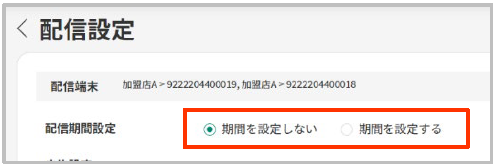
[期間を設定しない] を選択した場合の手順は以上で完了です。
[期間を設定する] を選択した場合は、「2.」へ進んでください。 -
2.
広告セットの日付欄をクリックし、配信期間を設定する。
- 左が配信開始日、右が配信終了日です。
- 複数の広告セットを登録する場合、配信期間を重複させることはできません。
例)
2022年7月のみ広告を表示したい場合の設定(開始日時の秒は00、終了日時の秒は59 固定)
画面で設定する配信期間:2022/07/01(金) 00:00 ~ 2022/07/31(日) 23:59
広告の表示対象期間:2022/07/01(金) 00:00:00~ 2022/07/31(日) 23:59:59
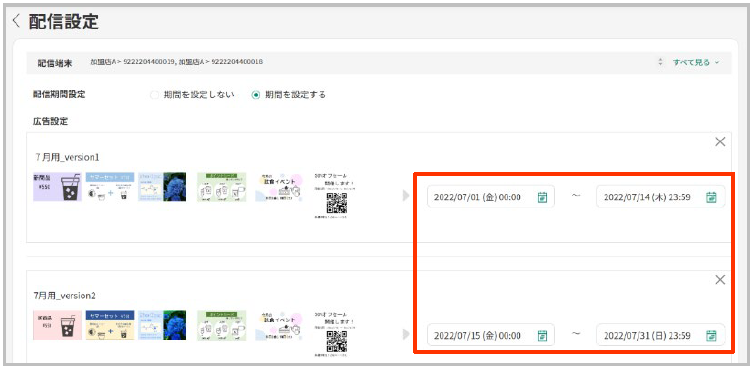
以上で、配信期間の設定は完了です。
引き続き広告セットの設定をする場合は、「広告セットを選択する」へ進んでください。
広告配信設定を終了する場合は、「配信設定登録を完了する」へ進んでください。
-
配信設定登録を完了する
- 作業手順
-
-
1.
[配信設定] - 「編集画面」の入力内容を確認し、 [保存] ボタンをクリックする。
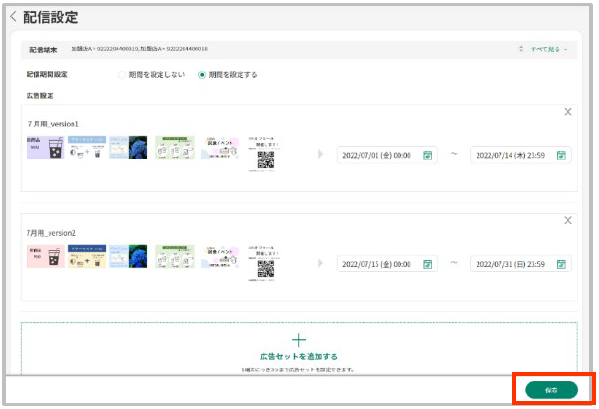
「配信設定 保存完了」メッセージが表示されたら配信設定登録は完了です。
以上で、配信設定の登録は完了です。
引き続き、「最新の広告を取得する」へ進んでください。補足 広告セットの配信期間が終了した場合
広告セットの配信期間が終了した場合、「スタンバイ」「決済前」「決済後」の広告画像は表示されません。広告未設定時と同様、広告画像には「黒画面」が表示され、「広告レシート」も印字されません。「広告画像表示・広告レシート印字のイメージ」補足 配信設定を確認する
設定中の配信設定は、 [配信設定] - 「端末一覧画面」より、確認したい端末の行をクリックすると確認できます。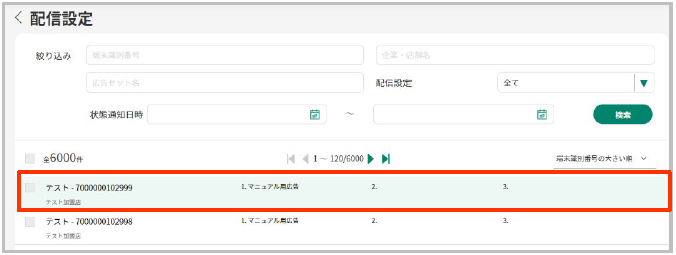
-
stera adsのことを
より深く知ることができる!
お役立ち資料の
ダウンロードはこちら

stera adsの新規申込
stera marketを
導入済みの店舗様はこちら
stera marketを
未導入の店舗様はこちら
※当サービスのご利用には、stera marketの導入が必要です。
また、決済端末 stera terminalが未導入の方はお問い合わせください。
